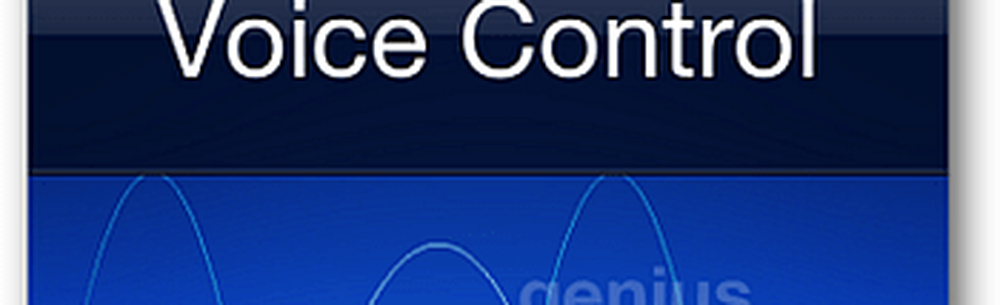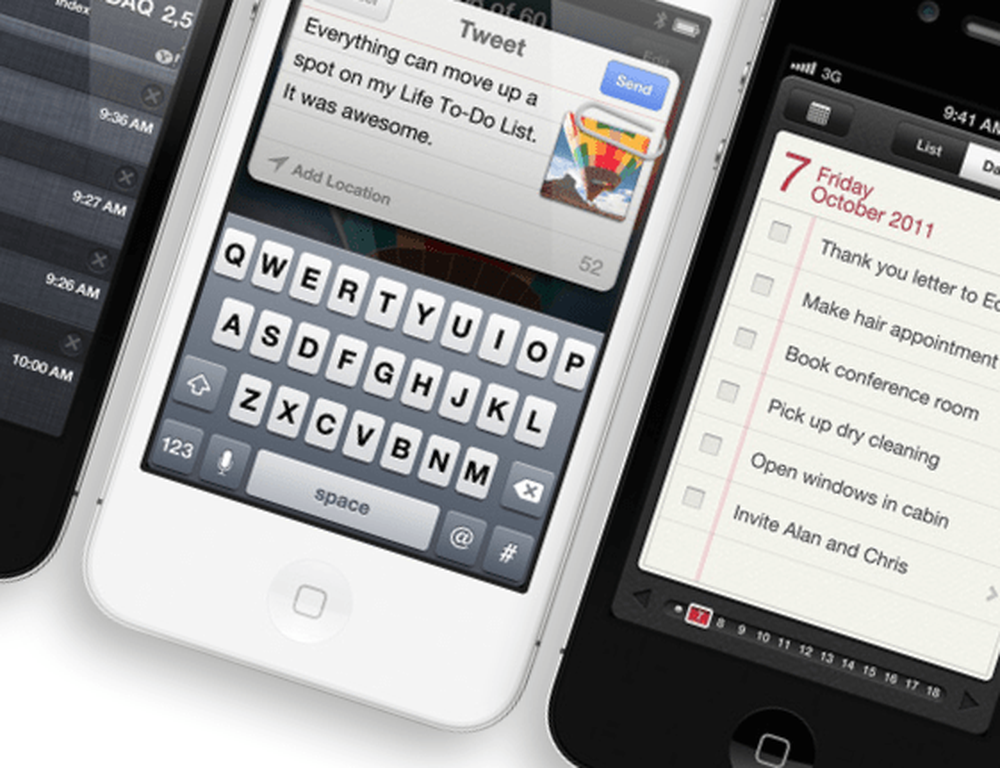Sugerencias para iPhone Deja de usar fotos de usar demasiado espacio

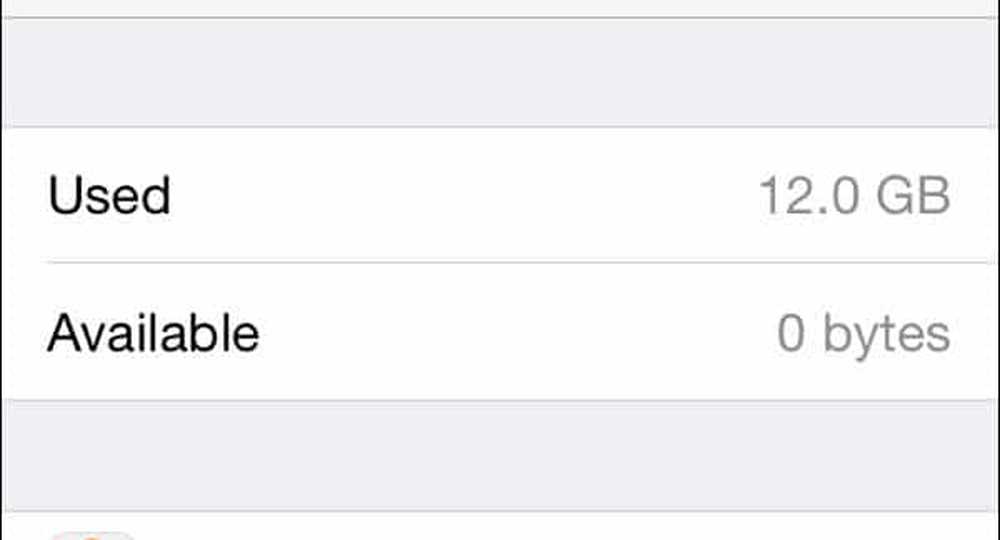
Un iPhone lleno de fotos.
Importa fotos desde iPhone a tu computadora
Cuando salió el iPhone original y mucho antes de iCloud, la mayoría de las personas tenían que conectar el iPhone a iTunes. Así es como hiciste las actualizaciones e instalaciones. Ahora tu iPhone no necesita una computadora para operar. Si tienes una Mac o PC con Photostream instalada, esas imágenes deberían ir automáticamente a tu computadora. Debería poder eliminarlos de manera segura de su Cámara y de su iPhone.

Para aquellas personas que no tienen Photostream instalado o habilitado, su computadora ve su iPhone como otra cámara. Apple tiene una gran guía sobre cómo importar fotos en una Mac o PC. Si está en una Mac, es probable que iPhoto o Fotos se inicien cuando conecte su teléfono a su Mac. Después de importar las fotos a su Mac, seleccione Eliminar elementos después de importar. También puede usar el programa Image Capture para mover imágenes de su iPhone. Ese programa no le da la opción de eliminar elementos después de la importación, pero después de la importación puede seleccionar las fotos y presionar eliminar en su teclado.
Los usuarios de Windows tienen el asistente de importación de fotos que ha estado allí desde Vista. Brian escribió una gran guía sobre cómo hacer esto con un Windows Surface RT, y es muy similar en Windows 8 y Windows 10. Importe las fotos y seleccione el borrado del dispositivo después de la opción de importación.
Después de tenerlos en su computadora, siempre puede volver a copiar las fotos que desea llevar consigo en todo momento..
Borrar fotos sin computadora
Esto le pasó a un amigo mío. No se dio cuenta de que le faltaba espacio y se dirigía a una boda. No había una computadora cerca y necesitaba el espacio de almacenamiento de inmediato. Los servicios en la nube salvaron el día..
OneDrive (descarga para iOS) ofrece a los nuevos usuarios 15 GB de espacio de forma gratuita y puede duplicarlo a 30 GB con el bono de desplazamiento de la cámara, que le permite configurar OneDrive para hacer copias de seguridad de sus fotos automáticamente. Ese espacio cubre prácticamente los iPhones más pequeños de 16 GB. Prefiero Dropbox ya que ya uso eso. Solo le dan 2 GB de forma gratuita, pero puede actualizar a 1 TB de espacio por $ 9.99 al mes. Otros servicios también cargarán automáticamente tus imágenes desde tu iPhone. Una vez que las aplicaciones cargan las imágenes, puedes eliminarlas de tu teléfono y saber que están seguras.
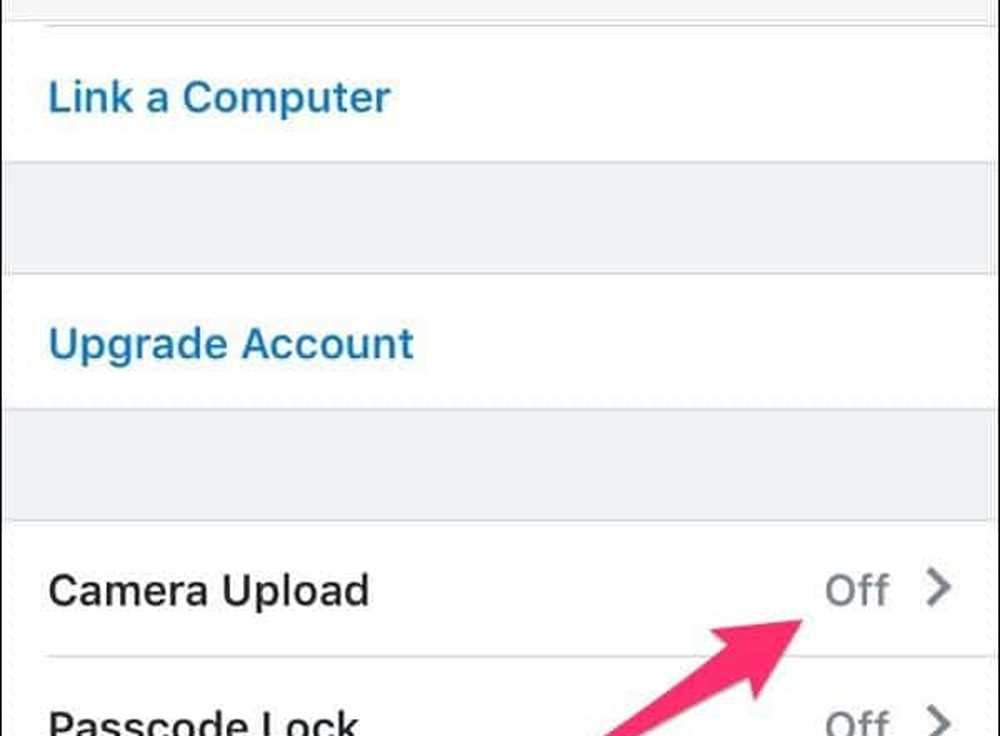
La belleza de esta solución es que si desea mostrar esas fotos de los amigos más tarde, las imágenes aún son accesibles desde su teléfono. Tendrás que esperar a que se descarguen. Si vas por este camino, mira tu plan de datos. Ambos programas le permiten desactivar el uso de la red móvil para las cargas.
No recomiendo usar la aplicación de fotos de Google. Esas fotos no se descargan automáticamente a su computadora. Si le robaron su teléfono o piratearon su cuenta de Google, esas fotos desaparecerán para siempre. Con OneDrive y Dropbox sincronizados con su computadora, ellos realizarán copias de seguridad junto con los datos de su computadora.
Hagas lo que hagas, no borres tus preciosas fotos innecesariamente. Veo esto todo el tiempo. Puedes seguir tomando excelentes fotos, simplemente no puedes almacenarlas en tu iPhone.